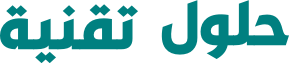كيفية تثبيت ويندوز 11 Windows 11 على جهاز قديم غير مدعوم

كيفية تثبيت ويندوز 11 Windows 11 على جهاز قديم غير مدعوم:
شرح بالصور علي موقع حلول تقنية Tech Solutiones ليست رسمية ولكنها فعالة تابع الشرح…
ويندوز 11 Windows 11 هو أحدث نظام تشغيل لسطح المكتب من مايكروسوفت Microsoft، وبالنسبة لمعظم مستخدمي ويندوز 10 Windows 10، من السهل ترقيته. ما عليك سوى التوجه إلى الإعدادات وتنزيله كما تفعل مع أي تحديث آخر.
ولكن ماذا لو لم يكن جهازك مدعومًا بنظام التشغيل ويندوز 11 Windows 11؟ قدمت مايكروسوفت Microsoft الكثير من متطلبات الأجهزة الجديدة، بما في ذلك وحدة المعالجة المركزية المزودة بشريحة أمان TPM 2.0 ودعم التمهيد الآمن وما لا يقل عن 4 جيجابايت من ذاكرة الوصول العشوائي و64 جيجابايت من مساحة التخزين.
إذا نقرت على هذه المقالة، فمن المحتمل أنك واحد من الأشخاص غير المحظوظين. ومع ذلك، الخبر السار هو أنه لا تزال هناك طريقة لتثبيت ويندوز 11 Windows 11 وتشغيله دون مشاكل.
بالطبع، هذه الطريقة غير مدعومة رسميًا من قبل مايكروسوفت Microsoft، لذا يمكنك المتابعة على مسؤوليتك الخاصة. كما أنها ليست عاجلة، نظرًا لأن نظام التشغيل ويندوز 10 Windows 10 سيظل يتلقى التحديثات حتى أكتوبر 2025.
ولكن إذا قررت أن الوقت قد حان للانتقال إلى ويندوز 11 Windows 11، فإليك ما يجب عليك فعله.
كيفية الحصول على Windows 11 على جهاز غير مدعوم:
لتثبيت ويندوز 11 Windows 11 على جهاز كمبيوتر شخصي أو كمبيوتر محمول لا يلبي متطلبات الأجهزة، ستحتاج إلى إجراء تغييرات على السجل “Registry”. يمكن أن تكون هذه دائمة، لذا من المفيد عمل نسخة احتياطية لجهازك واتباع الخطوات الواردة في هذه المقالة بعناية.
تفترض هذه المقالة أنك تريد تثبيت Windows 11 ويندوز 11 على الجهاز الذي قمت بتنزيله عليه، ولكن هناك أيضًا طرق لنقله إلى جهاز آخر.
1. تنزيل وتثبيت ويندوز 11:
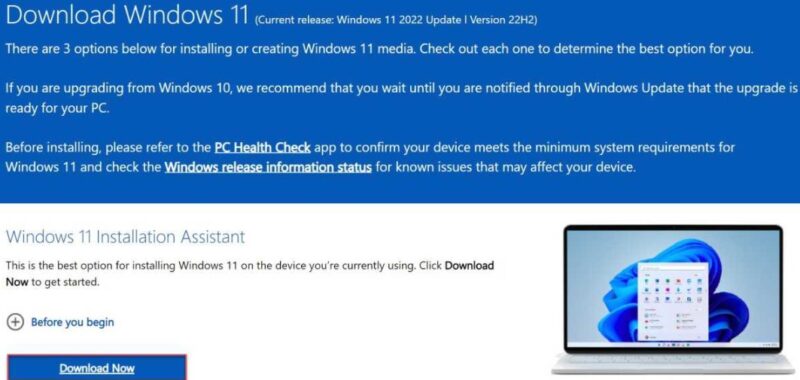
انتقل إلى صفحة تنزيل ويندوز 11 Windows 11 الرسمية. ضمن “Windows 11 Installation Assistant” “مساعد تثبيت Windows 11” ، انقر فوق “التنزيل الآن” “Download Now”. لتثبيته على جهاز آخر، اختر وسائط التثبيت أو خيارات ISO بدلاً من ذلك.
افتح الملف الذي تم تنزيله، ثم اتبع التعليمات لبدء التثبيت. إذا كان لا يلبي متطلبات الأجهزة، فمن المفترض أن ترى رسالة تقول “This PC can’t run Windows 11” “لا يمكن لهذا الكمبيوتر تشغيل Windows 11” .
2. افتح صفحة “محرر التسجيل” “Registry Editor” ذات الصلة:
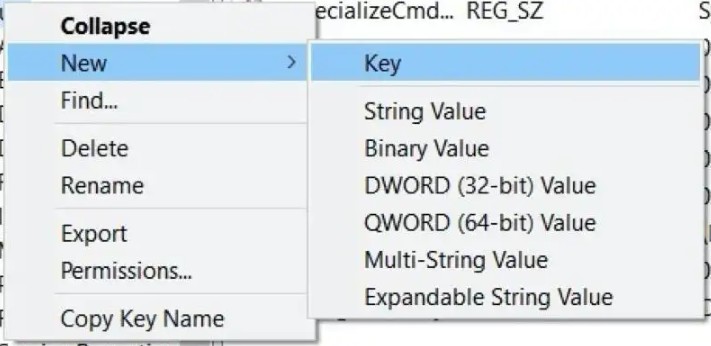
في شريط البحث بجوار قائمة ابدأ search bar، اكتب “registry“ وانقر فوق الخيار ذي الصلة لفتح محرر التسجيل Registry Editor. انقر فوق “نعم” Yes لتأكيد السماح بإجراء التغييرات.
بعد ذلك، في شريط العناوين للنافذة التي تظهر، اكتب “Computer\HKEY_LOCAL_MACHINE\SOFTWARE\Microsoft\Windows\CurrentVersion\Setup” واضغط على Enter. في أي مساحة بيضاء، انقر بزر الماوس الأيمن واختر جديد New > مفتاح Key
3. قم بإنشاء قيمة “BypassTPMCheck”.
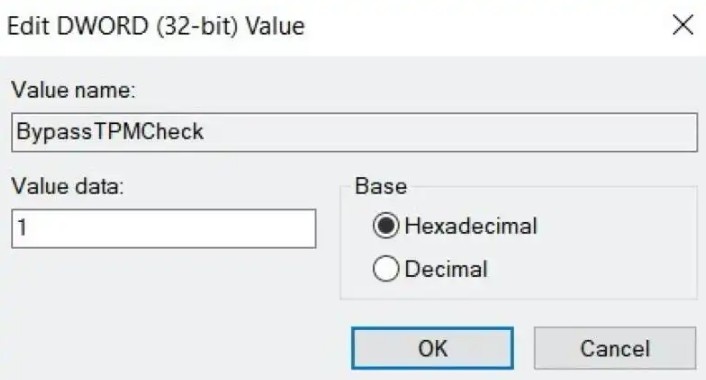
أدخل “LabConfig” كاسم لهذا المفتاح. بمجرد إنشائه، انقر بزر الماوس الأيمن عليه واختر جديد New > قيمة DWORD (32 بت).
أدخل “BypassTPMCheck” كاسم له، ثم انقر بزر الماوس الأيمن واختر “1” كبيانات القيمة. انقر فوق “موافق” OK للتأكيد.
إذا كان جهازك أيضًا لا يدعم التمهيد الآمن أو يحتوي على ذاكرة وصول عشوائي (RAM) سعة 4 جيجابايت، فكرر هذه الخطوة لكل منها. الشيء الوحيد الذي ستحتاج إلى تغييره هو الأسماء “BypassSecureBootCheck” و “BypassRAMCheck”.
4. كرر ذلك مع التمهيد الآمن Secure Boot وذاكرة الوصول العشوائي RAM (إذا لزم الأمر):
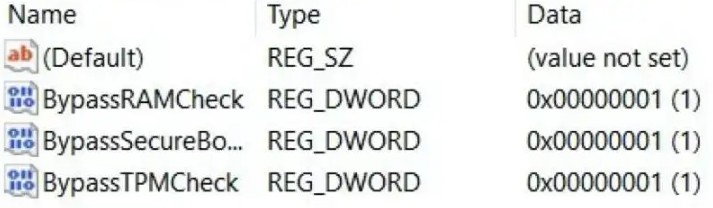
إذا كان جهازك أيضًا لا يدعم التمهيد الآمن Secure Boot أو يحتوي على ذاكرة وصول عشوائي (RAM) سعة 4 جيجابايت، فكرر الخطوة 3 لكل منهما. الأشياء الوحيدة التي ستحتاج إلى تغييرها هي أسماء القيم إلى “BypassSecureBootCheck” و “BypassRAMCheck”.
بمجرد الانتهاء، أغلق محرر التسجيل Registry Editor ونافذة موجه الأوامر Command Prompt (عن طريق كتابة “خروج” exit والضغط على مفتاح الإنتر enter).
بعد ذلك، من شاشة “هذا الكمبيوتر لا يمكنه تشغيل Windows 11 ويندوز 11” This PC can’t run Windows 11 ، انقر فوق زر الرجوع وستتمكن من إكمال التثبيت كالمعتاد.
تجدر الإشارة إلى أن اتباع هذه الخطوات قد يؤثر على أداء نظام التشغيل ويندوز 11 Windows 11 أو استقراره. تابع بحذر.
هل من الآمن تثبيت ويندوز 11 Windows 11 على جهاز غير مدعوم؟
ليس تماما. تتعلق متطلبات أجهزة ويندوز 11 Windows 11 بشكل أساسي بالأمان، حتى لو كان الكثير من الأشخاص يعتقدون أنها صارمة للغاية.
يعد استخدام نظام تشغيل غير مصمم للعمل بدون شريحة TPM أو Secure Boot التمهيد الآمن بمثابة مخاطرة، على الرغم من أنه من المحتمل أن تفلت من العقاب إذا كان جهازك يلبي معظم المتطلبات.
كلما كان عمر الأجهزة أقدم، كلما أصبحت أكثر خطورة. في أي حالة، نوصي بالتثبيت على جهاز كمبيوتر محمول أو كمبيوتر شخصي ليس جهازك الرئيسي.
إذا كان ذلك أمرًا لا مفر منه، فقم بعمل نسخة احتياطية كاملة لجهازك أولاً لضمان عدم فقدان أي شيء.
كان هذا كل شئ لشرح كيفية تثبيت ويندوز 11 Windows 11 على جهاز قديم غير مدعوم شرح بالصور علي موقع حلول تقنية Tech Solutiones